
Firefox consente di archiviare in modo sicuro nomi utente e password per i siti Web nel suo Password Manager. Quando visiti nuovamente uno dei siti Web, Firefox inserisce automaticamente il nome utente e la password per accedere.
Se hai bisogno di scoprire qual è la tua password per un sito web specifico per il quale hai salvato le tue informazioni di accesso, puoi farlo facilmente. Per visualizzare le password salvate in Firefox, seleziona Opzioni dal menu Firefox.
NOTA: è possibile aprire la finestra di dialogo Opzioni selezionando Opzioni nel menu principale di Firefox o nel sottomenu.
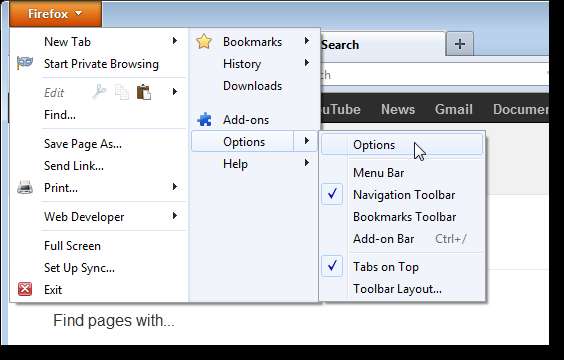
Nella finestra di dialogo Opzioni, fai clic sul pulsante Sicurezza in alto. Nella casella Password, fare clic su Password salvate.

La finestra di dialogo Password salvate mostra ogni sito per il quale hai salvato il nome utente e la password e visualizza i nomi utente. Le password sono nascoste per impostazione predefinita. Per visualizzare le password, fare clic su Mostra password.
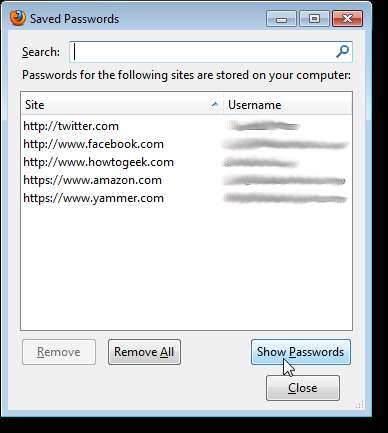
Viene visualizzata una finestra di dialogo di conferma per essere sicuri di voler mostrare le password. Fare clic su Sì se si desidera comunque visualizzare le password.
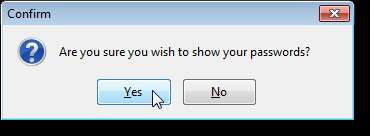
Viene visualizzata una colonna Password e vengono visualizzate tutte le password. È una buona idea assicurarti che nessuno sia in agguato vicino a te perché le password vengono visualizzate in testo normale nella finestra di dialogo.
Per eliminare una password da Password Manager, selezionare il sito appropriato e fare clic su Rimuovi. Per eliminare tutte le password, fare clic su Rimuovi tutto. Per nascondere nuovamente le password, fare clic su Nascondi password.

NOTA: è possibile cercare un sito specifico utilizzando la casella di ricerca. Durante la digitazione del termine di ricerca, i risultati vengono visualizzati nella casella di riepilogo. Per cancellare la ricerca ed elencare tutti i siti, fare clic sul pulsante X.
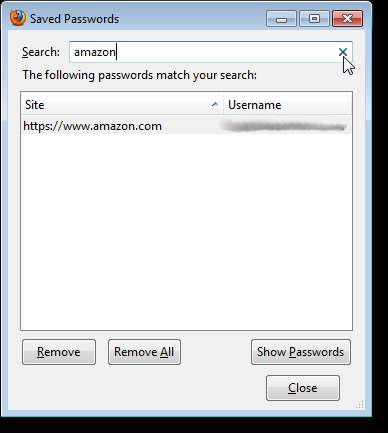
Se intendi utilizzare Firefox Password Manager, ti consigliamo vivamente di applicare una password principale ai nomi utente e alle password memorizzati. Senza una password principale, se qualcuno accede al tuo account, può aprire facilmente Gestione password e visualizzare le tue password. Per aggiungere una password principale, aprire di nuovo la finestra di dialogo Opzioni e selezionare la casella di controllo Usa una password principale.
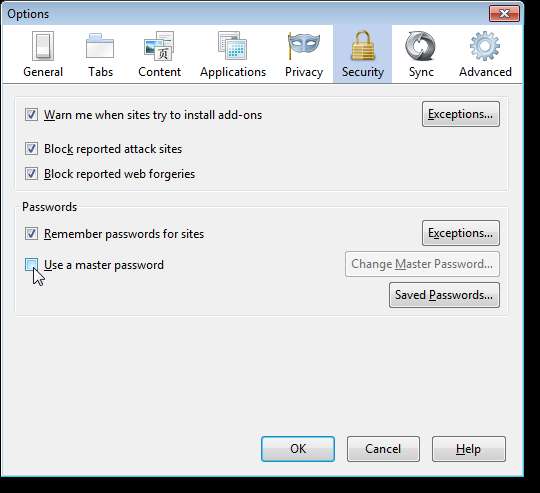
Viene visualizzata la finestra di dialogo Modifica password principale. Immettere una password principale nella casella di modifica Immetti nuova password e di nuovo nella casella di modifica Reinserisci password. Fare clic su OK.
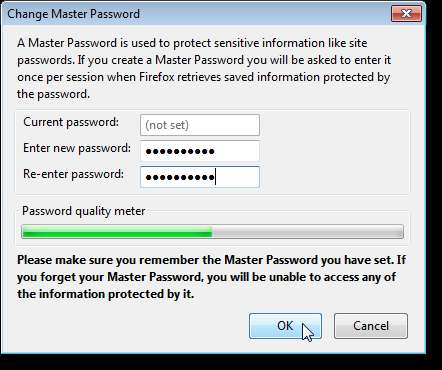
Fare clic su OK per chiudere il messaggio che informa che la password principale è stata modificata correttamente.
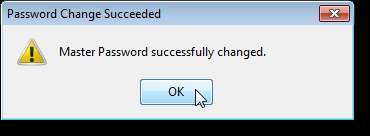
Se si desidera modificare la password principale in futuro, fare clic su Modifica password principale nella schermata Protezione nella finestra di dialogo Opzioni. Per chiudere la finestra di dialogo Opzioni e salvare le modifiche, fare clic su OK.

Ora, quando fai clic su Password salvate nella finestra di dialogo Opzioni per visualizzare le tue password, devi prima inserire la tua password principale.
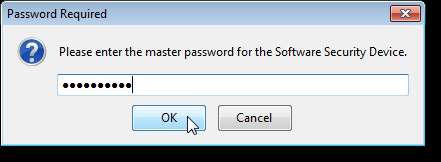
Alcuni siti Web non consentono il salvataggio di nomi utente e password, pertanto Firefox Password Manager non funzionerà con tali siti. Inoltre, alcuni siti Web forniscono un'opzione, sotto forma di una casella di controllo, che ti consente di rimanere connesso a quel sito Web. Questa è una funzione indipendente del sito Web e funziona indipendentemente dal fatto che tu abbia salvato o meno le informazioni di accesso per quel sito Web in Firefox.







